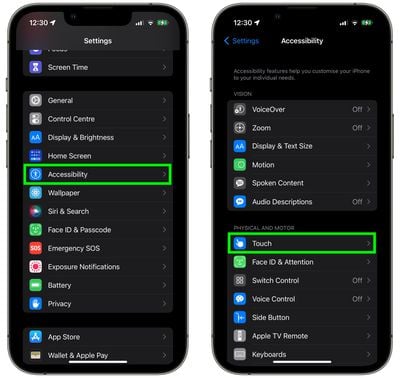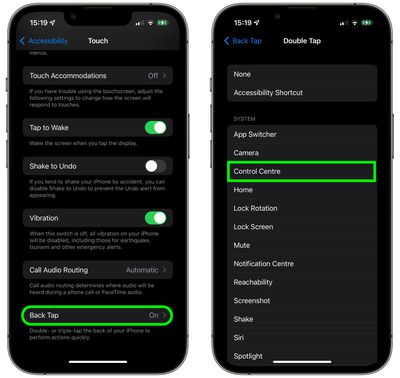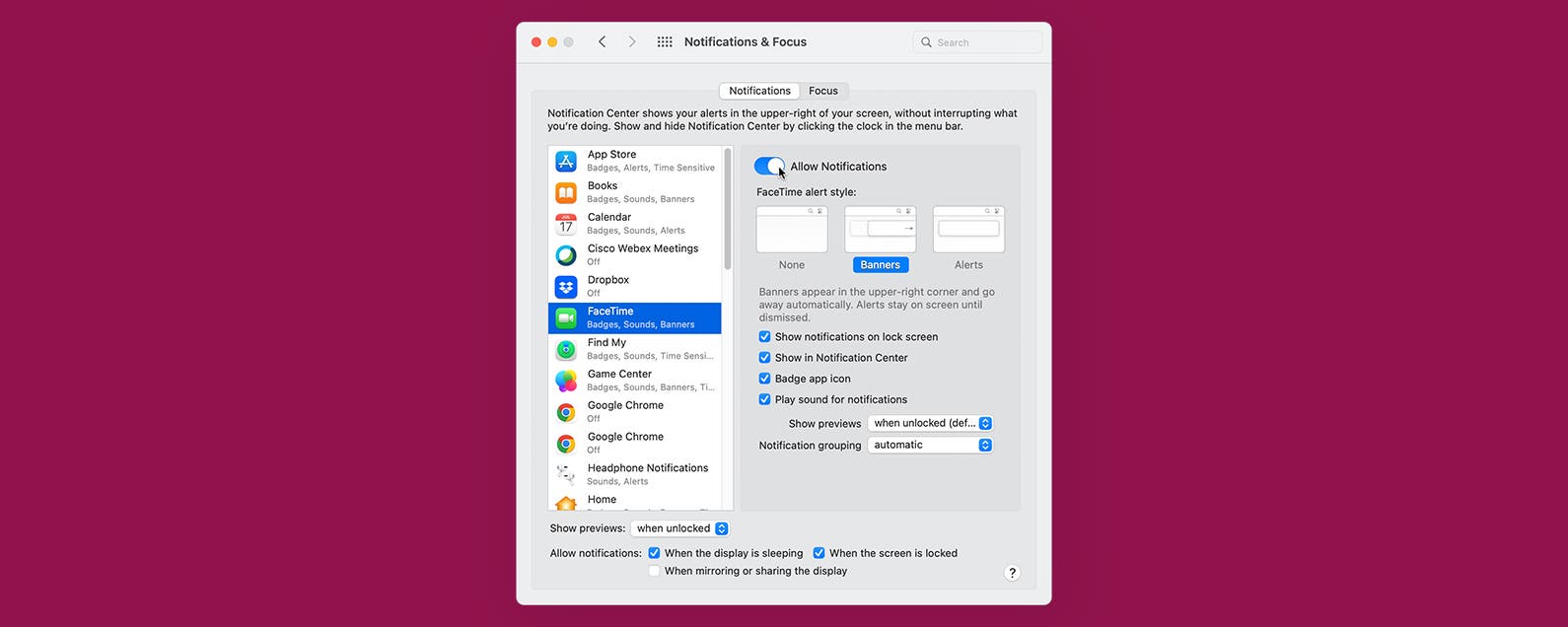L’activation du centre de contrôle sur un iPhone sans bouton d’accueil implique généralement de faire glisser votre doigt en diagonale vers le bas depuis le coin supérieur droit de l’écran. Si ton autre main n’est pas libre, ce n’est pas très pratique, mais heureusement, il existe un autre moyen d’accéder au Control Center qui ne nécessite même pas que tu touches l’écran.
Il utilise quelque chose appelé Back Tap, une fonctionnalité d’accessibilité qui vous permet d’assigner une action à déclencher lorsque vous appuyez deux fois ou trois fois sur le dos de votre iPhone. L’une des actions facultatives qu’Apple vous permet d’attribuer à Back Tap est le centre de contrôle, et une fois que vous l’avez configuré, c’est une alternative intéressante pour l’afficher lorsque vous avez les mains pleines.
Pour attribuer Control Center à un double-clic ou un triple-clic à l’arrière de votre iPhone, suivez les étapes ci-dessous. Notez que Back Tap nécessite un iPhone 8 ou un modèle plus récent exécutant iOS 14 ou une version ultérieure.
- Lancez le Réglages application sur votre iPhone.
- Robinet Accessibilité.
- Sous « Physique et moteur », appuyez sur Touche.
![réglages]()
- Faites défiler vers le bas et appuyez sur Appuyez sur retour.
- Robinet Tapez deux fois ou alors Appuyez trois fois pour définir une action à déclencher.
- Sélectionnez Centre de contrôle dans la liste.
![réglages]()
Après avoir attribué une action à un Back Tap en suivant les étapes ci-dessus, le Back Tap est immédiatement prêt à être utilisé, alors allez-y et essayez-le. Vous pouvez également utiliser le même Back Tap pour fermer Control Center.
Il existe de nombreuses actions que vous pouvez attribuer à un Back Tap sur iPhone. Vous pouvez l’utiliser pour accéder rapidement à quelque chose – lancer une application spécifique, par exemple. Vous pouvez définir un Back Tap pour activer / désactiver le verrouillage de la rotation, activer le zoom, afficher l’appareil photo ou même déclencher un raccourci.